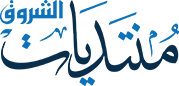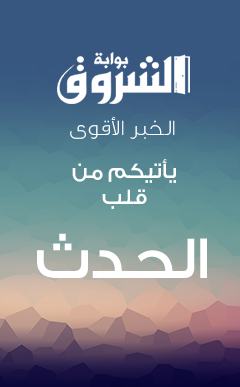أكبر مكتبة عن جهاز الكومبيوتر فقط على منتديات الشروق
15-11-2008, 02:02 PM
أكبر مكتبة عن جهاز الكومبيوتر فقط على منتديات الشروق أرجو التثبيت
اسباب تجعل الكمبيوتر يعمل بشكل بطيء
1 التحميل لبعض البرامج والغير مهمة
2. عدم توافق بعض الكروت داخل الجهاز
3. كثرة الكروت المركبة بالجهاز ، وخاصة كرت الفيديو ، والسيدي رايتر
4. وجود أخطاء أو عطب في إحدى ملفات النظام المحمل على جهازك
5. إختلاف الرامات المركبة بالجهاز حيث لا يتم التوافق بينها فهي سبب في حدوث المشاكل من الممكن وجود
أخطاء تقنية في اللوحة الأم وخاصة مداخل الكروت والرامات
6. برنامج زون الارم إذا لم يبرمج صح فله تأثير في ذلك
7. تحميل صفحات الأنترنيت دون إتصال
8. تصفح الصفحات السوداء والغامقة جداً
9. فتح الميكروسوفت وورد أثناء التصفح
10 . التنقل السريع بين النوافذ المفتوحة من الأنترنيت
11 . برنامج النورتن إنتي فايروس إذا لم يتم تثبيته بشكل سليم
12 . فتح البرامج المنزلة أثناء تصفح الأنترنيت
13 . برنامج القيت رايت له دور في تلك المشكلة
14 . كثرة الإرتباطات التي تخرج فجأة عليك أثناء التصفح
15 . ضغط الكمبيوتر بفتح النوافذ
16 . فتح الملفات المرسلة من قبل الماسنجر
17 . ضغط الهاردسك بتنزيل البرامج عليه
18 . كثرة تحميل الصور من مواقعها
19 . وجود فيروسات داخل الجهاز
20 . عدم تحديدث النورتن إنتي فايروس يشكل دوري
21 . عدم معالجة الأخطاء في وقتها عن طريق البحث عنها وتركها تتراكم في الجهاز
22 . تنصيب ويندز على ويندز دون الفرمته والمسح والتنزيل من جديد
23 . تشغيل بعض أنواع الأقراص المضغوطة حيث بعضها غير سليم
24 . بعض أنواع اقراص الويندز لاتكون مكتملة البرامج أثناء تحميلها للتنصيب
25 . عدم القيام بتشغيل معالجة الصيانة للجهاز بصفة شبه يومية
26 . عدم حذف ملفات الأنترنيت المؤقتة وجعلها تتراكم دون التخلص منها
27 . عدم حذف ملفات المحفوظات وجعلها تتراكم دون حذفها و التخلص منها
28 . عدم تفحص الأقراص وتنظيفها والقيام بعملية التجزئة بشكل شبه يومي
29 . تشغيل الريل بلير لأستماع الأصوات أثناء تصفح الأنترنيت له أيضاً دور في ذلك.
تسريع الكمبيوتر بدون برامج، خدع كثيرة وبسيطة
الكثيرين يشتكون من بطء أجهزتهم وذلك راجع لأسباب كثيرة سوف نذكر بعضها مع حلولها في هذا الموضوع
وهي بالترتيب
1/ عدم صيانة الجهاز
2/ تأخر اقلاع ويندوز
3/ البرامج التي تحمل مع بداية التشغيل
4/ الواجهة الرسومية مع اقلاع ويندوز
5/ بطء الاآسبلورر
6/ زحمة الملفات بالذاآرة
7/ زحمة البرامج على الذاآرة
8/ زحمة البرامج الشغالة
9/ وجود فيروسات
عدم الصيانة للجهاز
معالج الصيانة هو عبارة عن برنامج يأتي مع الويندوز بكل اصداراته وهو بالاصل عبارة عن ثلاثة برامج
مدمجة مع مع بعض وهي: تنظيف القرص وتفحص القرص وازالة التجزئة والهدف منه هو التخفيف على
الجهاز لكي تزيد سرعته وينصح بأن يكون ذلك كل أسبوع
فهو ينظف الهاردسك من كل الملفات المؤقتة وملفات الانترنت المؤقتة التي تثقل على الجهاز والتي لا عمل لها
وكذلك يفحص محتويات الهاردسك ان كان هناك اي أخطاء لكي يصلحها وكذلك وهي العملية الأهم والأكبر ازالة
التجزئة ووهو يحل مشكلة انه مع الزمن وتركيب برامج ومن ثم حذفها يكون هناك فراغاتكبيرة في الهاردسك
تأخذ عليه الكثير من الوقت وازالة التجزئة تحل المشكلة
اذ سوف نعد البرامج اعدادات تجعله عمل بضغطة واحدة دون طلبات ضغط انتر ووجع راس نضبطها فقط لأول
مرة بعدين تنحفظ بالبرنامج ولا داعي لتكرارها عند كل تشغيل
اذهب الى قائمة ابدأ ---> البرامج الملحقة ---> أدوات النظام ---> معالج الصيانة
طبعا سوف تختار تغيير الاعدادات لمرة واحدة فقط لأن في المرات القادمة سوف يحفظ الويندوز التعديلات التي
سوف نجريها وما عليك بعد ذلك الا أن تختار تنفيذ الصيانة الآن وهنا تختار تخصيص لكي تحدد الخيارات التي
سوف أوردها
وهنا نختار تخصيص اذا كنت لا تريد أن يعمل المعالج الا اذا شغلته أنت وبذلك تعطل التشغيل التلقائي له وهذه
اعدادت ازالة التجزئة اختر منها اعدادت تأكد من وجود علامة الصح على اعادة الترتيب واختر كذلك ترتيب كل
الأقراص الثابتة وهنا اعدادات تفحص الاقراص اختر منها اعدادات أهم شئ أن تتأكد من وجود علامة صح أمام
تصحيح الأخطاء ثم اختر اعدادات اختر من خيارات (عرض الملخص) أبدا لكي يستمر المعالج ولا ينتظر
موافقتك على التقرير ومن خيارات (ملفات متضاربة) اختر حذف لكي لا يثقل على جهازك ولا تخف فلن يحذف
الا الملفات العاطبة وهنا اعدادات تنظيف القرص اختر اعدادات ضع علامات صح على المجلدات التي تريدها
أن تفرغ عند تشغيل المعالج وأنصح بأن تعلم عليها كلها ما عدا (سلة المحذوفات) ومن ثم اختر انهاء
وبعد اجراء هذه التعديلات سوف لن تحتاج الا الى ان تختار تنفيذ الصيانة الان من الصورة الأولى أجرينا هذه
التعديلات لكي لا يتوقف المعالج أبدا الا اذا انتهى من كل العملية
علما انه قد يستغرق عادة نصف ساعة الى ساعة في الغالب ولذلك أقترح أن تشغل المعالج اذا انتهيت وأردت أن
تترك الجهاز فشغل المعالج واترك الجهاز (على شان ما تنقطع عن أشغالك)
تأخر اقلاع الويندوز
عندما تشغل الجهاز يبدأ الجهاز بتفحص الهاردسك والأجهزة الموصولة وغيرها فكيف تختصر ذلك
والس دي روم وهذه فائدة مزدوجة فالكثر ما يتضايق من A ١- منع الجهاز من تفحص محرك الأقراص المرنة
توقف تشغيل الجهاز بسبب وجود قرص مرن بالمحرك. علما أن هذه الطريقة تختصر لك الوقت لأن المعالج
يعمل دون أن يتفحص القرص المرن والسي دي روم مما يختصر الوقت لأن المعالج سيذهب للسي مباشرة.
فتخرج لك القائمة الزرقاء اختر منها الأمر الثاني على Del عند بداية تشغيل الجهاز أدخل على البيوس من
Page وبالعمل على زري Boot Sequence ومنه اختر BIOS FEATURES SETUP اليسار وهو
مباشرة فأعد الخطوات السابقة \:A وعند حاجتك لعمل الأقراص المرنة C only اختر خيار down & Up
وارجع للحالة الاصلية
٢- منع الجهاز من تفحص الكيبورد وهذه أيضا مزدوجة الفائدة فأحيانا تكون الكيبورد غير متصلة بالجهاز
قيطلب الجهاز اعادة التشغيل وتوصيل الكيبورد وبهذه الحركة يشتغل الجهاز بغض النظر عن وجود الكيبورد من
Halt On ومنه الأمر STANDARD CMOS SETUP عدمها. اختر الأمر الأول على اليسار وهو الأمر
No error اختر الخيار Page down & Up وبالتحريك بزري
ولا تنسى عند انتهائك من العمل أن تخرج باستخدام الخروج مع Esc طبعا للخروج من كل خيار استخدم زر
حفظ التعديلات
البرامج التي تحمل مع كل بداية تشغيل
طبعا ولمزيد من السرعة اثناء اقلاع الجهاز عليك بتخفيف من البرامج التي تعمل مع بدء تشغيل الجهاز والتي
<--- MSCONFIG <--- تكون رموزها على شريط ابدا جنب الساعة وذلك بهذه الطريقة ابدأ ---> تشغيل
بدء التشغيل سوف تجد كثير من البرامج أزلهاكلها وما عليك فالضروري لعمل الويندوز هو ثلاثة برامج وهي
البرامج التي يجب ان تعمل مع بداية التشغيل
وهو المسؤول عن عملية المسح في الريجيستري عند تشغيل الجهاز فيكل مرة و يضع الباك Scan Registry
اب في حال حدوث خلل للرجوع اليه
CTRL+ALT+DEL System Tray هذا الملف هو الذي يمكن المستخدم من استخدام ال Task Monitor
لمجموعة الصغيرة من الايكونات التي تظهر بجوار الساعة
وسوف تجد الكثير من البرامج لا داعي لتشغيلها مع بداية التشغيل مثل الريل بلير والداولود والبال توك والأوفيس
وغيرهاكثير أزل عنها العلامة وبعد سيطلب منك اعادة التشغيل أعد التشغيل وبعدكل شيء سيكون تمام
الواجهة الرسومية في بداية عمل ويندوز وهي شعار شركة ما يكروسوفت
وهذه الطريقة لتجاوز ظهور شعار مايكروسوفت عند بداية التشغيل قم بفتح الملف التالي في المفكرة
وذلك بعد ان تتاكد من ان الجهاز سيظهركل الملفات المخفية C:\MSDOS.SYS
لوحة التحكم ---> خيارات المجلد ---> عرض ---> أزل علامة الصح التي أمام اخفاء برامج نظام التشغيل
وقم بأضافة السطرين التالين
وقبل أن تقوم بحفظ التغييرات تأكد من أزالة خاصية القراءة فقط من الملف وذلك Logo=0 Boot delay=0
بالنقر بالزر الأيمن عليه وأزالة علامة الصح من أمام خيار للقراءة فقط وأزالة الأخفاء أيضا
بطء المتصفح (الأكسبلورر)
واذهب الى التالي Regedit ادخل للريجستري من خلال ابدا ثم تشغيل واكتب
HKEY_LOCAL_MACHINE\Software\Microsoft\Windows\
ستجد أسفل منها القيمة التالية CurrentVersion\Explorer\RemoteComputer\NameSpace
تأكد من القيمة أنها هي اذاكانت هي فاحذفها {D6277990-4C6A-11CF-8D87-00AA0060F5BF}
ستلاحظ سرعة في التصفح لماذا صار المتصفح أسرع؟ Delete وذلك بالضغط على الزر الأيمن للفأرة واختيار
في الشبكة shared (remote) folders/files لأن هذا الريجستري يوجه المتصفح للبحث عن ملفات مشتركة
مما يساعد على بطء المتصفح
ملاحظة هذه الطرق يمكن تجربتها على كل الويندوز وعلى كل المتصفحات كما يجب ملاحظة أنه عند ترقية
المتصفح قد يعود الريجستري مرة أخرى لذلك قم بحذفه مرة أخرى
------------------------------------------------------------------------
بعض الخدع لتحسينالويندوز والاتصال
1-أولا / تغيير أعدادات الذاكرة الظاهرية :
إذا تركتالويندوز يقوم بتحديد مقدار الذاكرة الظاهرية لديك فأنه غالبا ما يقوم بتغيير حجمملف في القرص الصلب يدعى ملف المقايضة الذي يستخدمه الويندوز كذاكرة للجهاز وذلكلتشغيل التطبيقات بسرعة أعلى
وقد يستخدم الويندوز الحجم الحر الكلي للقرص الصلبفي هذه العملية
وليس هناك حجم معين لملف المقايضة لأنه يعتمد على عدد التطبيقاتالتي تعمل بجهازك بنفس الوقت وعلى حجم الذاكرة الفعلية التي بجهازك ولكنه على الأقليكون بحجم ذاكرتك الفعلية
فعلى سبيل المثال لو كان لديك 64 ميجابايت من الذاكرةفي جهازك فلابد أن يكون حجم ملف المقايضة 64 ميجابايت أيضا وذلك لتقليل احتمالاتظهور الرسالة الشهيرة والتي تنص على عدم وجود ذاكرة كافية لإتمام العملية
عنطريق اختيار حجم ملف المقايضة بنفسك يمكنك التحكم في سرعة جهازك وذلك عن طريقأختيار حجم ثابت لملف المقايضة بجهازك
وهذا لن يقلل من الوقت الذي يستغرقهالويندوز في عملية تغيير حجم الملف فقط ولكن يخفض من عملية التجزئة لقرصك الصلب
أذهب الى
لوحة التحكم-- النظام -- الأداء -- الذاكرة الظاهرية
Control Panal – System – Performance – Virtual Memory
ومن هناك قم بتحديد حجم ملفالمقايضة بنفسك وضع أعلى حد وأدنى حد للملف بنفسك
وأفضل حجم يمكن وضعه هو ضعفحجم الذاكرة الفعلية لديك فأذا كان لديك 128 ميجابايت من الذاكرة فقم بجعل حجم ملفالمقايضة 256 ميجابايت أو على الأقل نفس حجم الذاكرة الفعلية
بعد ذلك قم بإعادةتشغيل الجهاز
-2ثانيا : أزالة الملفات الغير ضرورية من نظامك عند كلعملية تشغيل للويندوز :
مسح جميع الملفات غير الضرورية عند كل عملية تشغيللجهازك فقط قم بأضافة هذا الأسطر الى ملف
Autoexec.bat
Echo Y|If Exist C:\Windows\Tempor~1\*.* Del \Windows\Tempor~1\*.*
Echo Y|If Exist C:\Windows\Recent\*.* Del C:\Windows\Recent\*.*
Echo Y|If Exist C:\Windows\Temp\*.* Del C:\Windows\Temp\*.*
Echo Y|If Exist C:\Windows\Cookies\*.* Del C:\Windows\Cookies\*.*
ويمكنك أيجاد الملف المطلوبعن طريق الخطوات التالية أذهب إلى أبدأ -- تشغيل -- أكتب في مربع التشغيل
Sysedit
وعند ذلك قم باختيار الملف المطلوب وإضافة الأسطر السابقة إليه
السطر الأول : يعمل على مسح جميع ملفات الإنترنت المؤقتة بمجلد الويندوز
السطر الثاني : يعمل على مسح الملفات الموجودة في المستندات بقائمة التشغيل
السطر الثالث : يعمل على مسح الملفات المؤقتة بجهازك
السطر الرابع : يعملعلى مسح ملفات الكوكيز من مجلد الويندوز
3-ثالثا : التحكم بملفاتالنظام لتشغيل تطبيقات الملتيميديا بشكل أفضل :
أذهب الى أبدا -- تشغيل -- ثمأكتب في مربع التشغيل الكلمة التالية
Regedit
ومن ثم أذهب الى المفتاحالتالي
Hkey_Local_Machine\System
\CurrentControlSet\Contro
l\FileSystem
ثم قم بأضافة المفتاح التالي
"ContigFileAllocSize"
بالقيمة التالية
"0x000001F4(500)"
ثم قم بأعادة تشغيل جهازك
4-رابعا : أجعلالمودم لديك يتصل بسرعة أعلى :
أذهب الى أبدا -- لوحة التحكم -- وقم بالنقرمرتين على المودم -- ثم أختار خصائص وأّهب الى الأتصال -- ثم أختار خيارات متقدمة -- ثم قم بأضافة السطر التالي في مربع الأعدادات الأضافية
s11=40
والرقم 40يشير الى سرعة الاتصال بالتون Tone بالملي ثانية اي الوقت بين كل دقة وأخرى وهذاالتعديل سيجعل جهازك يتصل بالسبع ارقام وكأنها رقم واحد من سرعته وبعض اجهزة المودملا تدعم السرعة العالية فيمكنك زيادة عدد الملي ثانية لكي تحصل على النتيجة المرجوة
ملحوظة : كل ثانية = 100 ملي ثانية
5-خامسا : تحسين أداءالذاكرة لديك :
قم بالضغط بالزر الأيمن على جهاز الكمبيوتر وأختار خصائص ثماذهب الى الأداء واختار ملف النظام من هناك وقم بتغييره من سطح المكتب الى سيرفرالشبكة
وقبل ان تقوم بأعادة تشغيل جهازك اذهب الى محرر التسجيل عن طريق الأمر
Regedit
وأذهب الى المفتاح التالي
HKEY_LOCAL_MACHINE\Softwa
re\Microsoft\Windows\Curr
entVersion\FS
Templates\Server\
وقم بالتأكد من أن أسم الكاش ومساره معزز بالقيم التالية
NameCache - a9 0a 00 00 PathCache - 40 00 00 00
بعد ذلك قم بأعادةتشغيل جهازك
هذه العملية سوف تحسن من أداء الذاكرة العلوية خاصة لمن لديهم جهازبذاكرة أعلى من 32 ميجابايت
6-سادسا : تشغيل الويندوز في وقت أقل :
قم بفتح الملف التالي في المفكرة
c:\MSDOS.SYS
وقم بأضافة السطرينالتالين
Logo=0
Bootdelay=0
وقبل أن تقوم بحفظ التغييرات تأكد من أزالةخاصية القراءة فقط من الملف وذلك بالنقر بالزر الأيمن عليه وأزالة علامة الصح منأمام خيار للقراءة فقط وأزالة الأخفاء أيضا
السطر الأول سيعمل على تشغيلالويندوز دون ظهور الواجهة الرسومية عند بدء تشغيله
والسطر الثاني سيلغي تأخيربدء عملية الاستنهاض
7-سابعا : أجعل الويندوز لديك يعمل بصورةأسرع :
لقد اكتشفت بأنه يمكنك تسريع الويندوز بصورة ملحوظة وذلك عند فصل ملفالمقايضة عن قرص النظام
فإذا كان الويندوز لديك يعمل من القرص الأول فقم بتحويلملف المقايضة إلى محرك الأقراص الثاني أو قم بتقسيم القرص إذا كان لديك واحد فقط
ومثال ذلك
C: = System
D: = SwapFile
E: = Cd-Rom
ويمكنك عملذلك بالضغط بالزر الأيمن على جهاز الكمبيوتر -- خصائص -- الأداء -- الذاكرةالظاهرية -- ومن هناك قم بتحديد محرك الأقراص الذي ترغب بوضع ملف المقايضة به
وقم بجعل أعلى حجم لملف المقايضة 80% من حجم القرص الحر وكذلك أدنى حجم
علىسبيل المثال لو كانت المساحة الحرة لديك بالقرص هي 400 ميجابايت قم بجعل أعلى وأدنىحجم لملف المقايضة هو 320 ميجابايت وذلك لتجنب ظهور رسالة تنظيف القرص وأيضا تثبيتهللويندوز حتى لا يقوم بتغييره كل مرة
وأذا كان لديك قرصين صلبين بجهازك وليسقرص واحد مقسم لأجزاء فذلك أفضل بكثير لأنه أسرع للجهاز آن ينقل الملفات من قرصلأخر لأن التوصيلات متوازية لديه وليس كنقل دبوس الكتابة في قرص واحد من رأس النظاموالبرامج إلى رأس ملف المقايضة
8-ثامنا : ترتيب الكمبيوتر :
اذاكان لديك ذاكرة أكبر من عشرة ميجابايت فأنك تستطيع الحصول على سرعة اكبر بتغييرترتيب الكمبيوتر من سطح المكتب إلى شبكة السير فر
فإذا كان الترتيب لديك إلى سطحالمكتب فأن الفات لديك يقوم بتخصيص جزء من الذاكرة لأخر 32 مجلد قمت بدخولها وآخر 677 ملف قمت بتشغيلها وباستهلاك يقرب من 10 كيلوبايت من الذاكرة
ولكن عندترتيبه إلى شبكة السير فر فأنه يقوم بتخصيص جزء من الذاكرة لتسجيل آخر 64 مجلد قمتبفتحها وآخر 2729 ملف قمت بتشغيلها باستهلاك يقرب من 40 كيلو بايت من الذاكرةالفعلية لديك
والثلاثون كيلو بايت الإضافية تهمل لصغر حجمها
وللقيام بهذاالتغيير أذهب إلى لوحة التحكم -- النظام -- الأداء -- نضام الملفات -- ومن ثم قمبالتغيير المطلوب
9-تاسعا : أجعل قرصك الصلب يعمل بصورة أسرع :
وذلك عن طريق زيادة الذاكرة المخصصة للقرص الصلب حيث أن الويندوز يعمل علىتخصيص حد معين من ذاكرة جهازك لتحسين أداء قرصك الصلب
أذهب إلى أبدأ ثم تشغيلوبعد ذلك أكتب
Sysedit
ثم أذهب إلى الملف المسمى
System.ini
وقمبإضافة الأسطر التالية
MinFileCache=
MaxFileCache=
ChunkSize=
وقمبمساواتها إلى 25% من حجم ذاكرتك فعلى سبيل المثال
2048 For 8MB Ram
4096 For 16MB Ram
8192 For 32MB Ram
وهكذا فالأعدادات التالية التالية مخصصةلمن لديه 64 ميجابايت من الذاكرة
[vcache]
MinFileCache=16384
MaxFileCache=16384
ChunkSize=512
والأعدادات السابقة تمنع جهازك من أنيخصص حجما كبيرا من ذاكرتك للقرص الصلب و بنفس الوقت توفر الوقت الذي يستغرقهالويندوز في عملية تغيير الحجم
10-عاشرا : الزيادة من سرعة الشبكةلديك :
أذهب الى لوحة التحكم وأختار شبكة الاتصال وتأكد أنه يوجد لديك من ضمنها
Client For Microsoft Networks
فإذا لم تكن لديك فأعلم أن هذا هو السبب فيعدم تمكنك من حفظ كلمة المرور للاتصال دائما
وبعد ذلك قم بالنقر على
Dial-Up Adapter
ومن هناك أختار خيارات متقدمة أو
Advanced -- IP Packet Size
وأختار منها الحجم الصغير أو المتوسط أو الكبير وانظر بنفسك أيهمايعمل بسرعة أكبر لجهازك
وهنالك أيضا قيمة في محرر التسجيل للويندوز تدعى
Slownet
وغالبا ما تكون 01 فقط قم بتغييرها إلى 00 بالخطوات التالية
أذهب إلى أبدأ ثم تشغيل وأكتب
Regedit
ومن ثم أذهب إلى المفتاح التالي
HKEY_LOCAL_MACHINE\System
\CurrentControlSet\Servic
es\Class\Net\0001
ومن ثم قم بالتغيير السابق ذكره
وبعد ذلك أذهب إلى جهاز الكمبيوتر و أضغطالزر الأيمن على اتصالك وأختار خصائص ومن ثم أذهب إلى المربع
Server
وقمبإزالة علامة الصح من الأشياء التالية
Log on to network
أو ما يسمى بتسجيلالدخول إلى شبكة الاتصال
NetBEUI
IPX/SPX
11-أحدى عشر : أجعلأعدادات الويندوز لديك متوافقة مع نوع المودم :
هنالك نوعين من المودم
النوع الأول يستخدم ذاكرة الجهاز نفسه ويسمى بـ
PCI - SoftModem or "WinModem"
والنوع الثاني يستخدم ذاكرته الخاصة والموجودة على نفس الكرت وهو
ISA - or HardWare Modem
وهي متشابهة في أغلب الأشياء ولكن الويندوز لديكلا يمكنه التعرف على نوع المودم لديك وتحديد أي من النوعين هو
حالما تعرف أينوع لديك من المودم يمكنك الذهاب إلى جهاز الكمبيوتر -- لوحة التحكم -- النظام -- إدارة الأجهزة -- ومن ثم النافذ
Ports
وقم بوضع منفذ المودم لديك إلى 115,000 باين في الثانية وأترك الأعدادات الباقية كما هي
ويمكنك معرفة منفذالمودم بالخطوات التالية
My computer - control Panal - Modems - Diagnotics - More info
هذا في حالة أن لديك النوع الثاني من المودم
أما لو كان لديكالنوع الأول فقم بنفس الخطوات ولكن قم بإضافة الخيار
Xon/Xoff
12-اثنتي عشرة : قم بتسريع عملية الاستنهاض بإلغاء مدقق التسجيل :
في كل مرة تقوم فيها بتشغيل الويندوز لديك يعمل ما يسمى بمدقق التسجيل في جهازكويأخذ عادة فترة طويلة لفحص الملفات ومن ثم أنشاء نسخة احتياطية لها
حسنا .. أذا كنت واثقا من حسن سير البرامج لديك وعدم حاجتك لمدقق التسجيل فقم أذا :بإلغاءه من بدء التشغيل وهنالك طريقتين لألغاءه وهي كالتالي
الطريقةالأولى
أذهب إلى محرر التسجيل وذلك من أبدأ ثم تشغيل ثم أكتب
Regedit
:ثم أذهب إلى المفتاح التالي
HKEY_LOCAL_MACHINE\SOFTWA
RE\Microsoft\Windows\Curr
entVersion\Run
:وقم بحذف القيمة التالية
C:\WINDOWS\scanregw.exe /autorun
حسناً منهذا المكان يمكنك حذف أي برنامج لا تجد له ضرورة حيث أن بعضها تعمل مع بدء تشغيلالويندوز لديك ولا ضرورة لها فقط قم بالضغط على
Ctrl+Alt+Del
ليظهر لكقائمة بالبرامج التي تعمل في جهازك حالياً فقط قم باستعراضها وأي واحد منها تشعربأنه لا ضرورة له قم بمسحه من المفتاح السابق ذكره وسيكف بعد ذلك عن العمل مع بدءتشغيل الويندوز وبالتالي تحميل الويندوز في وقت أقل
الطريقة الثانية
أّذهب إلى مجلد الويندوز في جهازك
C:\Windows
وستجد الملف التاليموجودا بداخل الدليل
Scanreg.ini
وقبل أن تبحث عنه قم بالتأكد من أنالملفات مظهرة لديك بالكامل وذلك من العرض ثم خيارات المجلد ثم العرض ثم أختارأظهار كافة الملفات
حسنا والآن عند نقرك مرتين على الملف السابق ذكره ستعرضمحتوياته في المذكرة وهي :كالتالي
:لإلغاء المدقق قم بوضع الرقم صفر أمامالأسطر التالية بدلاً من واحد
Backup=0
Optimize=0
وبالتالي قمت بإلغاءالمدقق لديك
كم يمكنك عن طريق هذا الملف زيادة عدد النسخ الاحتياطية التي يقومالويندوز بعملها وكما ترى فأنا قد وضعتها الى عشرون في جهازي وذلك بتغيير السطرالتالي
MaxBackupCopies=20
ويمكنك تغيير الدليل الذي تحفظ به ويمكنك أيضاتحديد مجموعة ملفات أخرى ليقوم الويندوز بعمل نسخة احتياطية لها في كل يوم تقو فيهبتشغيل الويندوز لديك
------------------------------------------------------------------------
جميع أوامر (RUN )
الامر run أو تشغيل له عدة فوائد تجدها هنا بإذن الله
الامر ( regedit ) لفتح شاشة الريجسترى للوندوز
الامر ( msconfig ) اداة مساعدة ومنها تقدر توقف تشغيل اى برنامج لما الوندوز يبدا
الامر ( calc ) لفتح الالة الحاسبة
الامر ( command ) لفتح نافذة الدوس
الامر ( cmd ) لفتح نافذة الدوس
الامر ( taskman ) لمشاهدة كل اللى مفتوح ف التاسك بار (شريط المهام) والتحكم فيه
الامر ( cookies ) للدخول بسرعة على ملفات الكوكيز
الامر ( help ) و F1
الامر ( temp ) للوصول لفايلات النت المؤقتة "
الامر ( dxdiag ) لمعرفة كل مواصفات جهازك وكل معلومات عنه ( وهذا من وجهة نظرى اهم امر فيهم وما حد يعرفه الا قليل )
الامر ( pbrush ) لتشغيل برنامج البينت ( الرسام )
الامر ( cdplayer ) لتشغيل برنامج السى دى بلير
الامر ( progman ) لفتح البروجرام مانجر
الامر ( tuneup ) لتشغيل معالج الصيانة للجهاز (وندوز98)
الامر ( debug ) لمعرفة نوع كارت الشاشة (وندوز98)
الامر ( hwinfo /ui ) معلومات عن جهازك وفحصه وعيوبه وتقرير عنه (وندوز98)
الامر ( sysedit ) لفتح السيستم كونفيجريشن ايديتور ( محرر تكوين النظام )
الامر ( packager ) لاستعراض برنامج تغيير الايقونات
الامر ( cleanmgr ) لتشغيل برنامج التنضيف
الامر ( msiexec ) معلومات عن حقوق البرنامج والشركة
الامر ( imgstart ) لتشغيل اسطوانة وندوز (وندوز98)
الامر ( sfc ) لارجاع ملفات dll لو حصلها حاجة (وندوز98)
الامر ( icwscrpt ) لنسخ ملفات dll (وندوز98)
الامر ( recent ) لفتح الريسنت الخاص بك واستعراض الملفات اللى تم فتحها قبل كذا
الامر ( mobsync ) لفتح برنامج مهم جدا لتنزيل صحفحات النت وتصفحها خارج النت فيما بعد
الامر ( Tips.txt ) ملف مهم فيه اهم اسرار الوندوز (وندوز98)
الامر ( drwatson ) لفتح برنامج دكتور واطسون لعمل فحص شامل على جهازك
الامر ( mkcompat ) لتغيير خصائص البرامج (وندوز98)
الامر ( cliconfg ) للمساعدة ف شبكة الاتصال
الامر ( ftp ) لفتح File Transfer Protocol ( بروتوكول نقل الملفات )
الامر ( telnet ) وهذا تابع اصلا لليون وبعد كذا دخلوه علي الوندوز عشان الاتصال بالسرفرات وخدمات الشبكات
الامر ( dvdplay ) وهذا موجود بس في الوندوز ميلينيوم وهذا لبرنامج بيشغل فيديو
الامر ( sol ) لفتح لعبة الورقه سوليتير
الامر (freecell) لفتح لعبة الخلية الحره
الامر ( wimine ) لفتح لعبة كانسة الالغام
---------------------------------------------------------------------
تعلم مهارات تصفح الإنترنت
Ctrl+L فتح صفحة ويب جديدة بواسطة لوحة المفاتيح
Ctrl+N إذا أردت فتح نافذة ثانية لصفحة الوب ذاتها
.CTRL+W يمكنك إغلاق الإطار الحالي
.CTRL+O للانتقال إلى موقع جديد
.CTRL+D لحفظ صفحة ويب سريعاً لقائمة المفضلة
.CTRL+TAB للانتقال إلى الأمام بين الإطارات
.SHIFT+CTRL+TAB للرجوع إلى الخلف بين الإطارات
. لعرض قائمة بعناوين إنترنت التي كتبتها في شريط 'العناوين'، اضغط f4
ALT+D يمكنك نقل المؤشر إلى شريط 'العناوين'
.CTRL+D لحفظ صفحة ويب سريعاً لقائمة المفضلة
CTRL+Fلفتح مربع الحوار 'بحث'. للبحث عن كلمة أو عبارة على صفحة ويب
لإضافة com. و /http://www يمكنك كتابة كلمة في شريط العناوين وضغطCTRL+ENTER
ما زال هناك الجديد في هذا المجال من الأخ lakbba
اسباب تجعل الكمبيوتر يعمل بشكل بطيء
1 التحميل لبعض البرامج والغير مهمة
2. عدم توافق بعض الكروت داخل الجهاز
3. كثرة الكروت المركبة بالجهاز ، وخاصة كرت الفيديو ، والسيدي رايتر
4. وجود أخطاء أو عطب في إحدى ملفات النظام المحمل على جهازك
5. إختلاف الرامات المركبة بالجهاز حيث لا يتم التوافق بينها فهي سبب في حدوث المشاكل من الممكن وجود
أخطاء تقنية في اللوحة الأم وخاصة مداخل الكروت والرامات
6. برنامج زون الارم إذا لم يبرمج صح فله تأثير في ذلك
7. تحميل صفحات الأنترنيت دون إتصال
8. تصفح الصفحات السوداء والغامقة جداً
9. فتح الميكروسوفت وورد أثناء التصفح
10 . التنقل السريع بين النوافذ المفتوحة من الأنترنيت
11 . برنامج النورتن إنتي فايروس إذا لم يتم تثبيته بشكل سليم
12 . فتح البرامج المنزلة أثناء تصفح الأنترنيت
13 . برنامج القيت رايت له دور في تلك المشكلة
14 . كثرة الإرتباطات التي تخرج فجأة عليك أثناء التصفح
15 . ضغط الكمبيوتر بفتح النوافذ
16 . فتح الملفات المرسلة من قبل الماسنجر
17 . ضغط الهاردسك بتنزيل البرامج عليه
18 . كثرة تحميل الصور من مواقعها
19 . وجود فيروسات داخل الجهاز
20 . عدم تحديدث النورتن إنتي فايروس يشكل دوري
21 . عدم معالجة الأخطاء في وقتها عن طريق البحث عنها وتركها تتراكم في الجهاز
22 . تنصيب ويندز على ويندز دون الفرمته والمسح والتنزيل من جديد
23 . تشغيل بعض أنواع الأقراص المضغوطة حيث بعضها غير سليم
24 . بعض أنواع اقراص الويندز لاتكون مكتملة البرامج أثناء تحميلها للتنصيب
25 . عدم القيام بتشغيل معالجة الصيانة للجهاز بصفة شبه يومية
26 . عدم حذف ملفات الأنترنيت المؤقتة وجعلها تتراكم دون التخلص منها
27 . عدم حذف ملفات المحفوظات وجعلها تتراكم دون حذفها و التخلص منها
28 . عدم تفحص الأقراص وتنظيفها والقيام بعملية التجزئة بشكل شبه يومي
29 . تشغيل الريل بلير لأستماع الأصوات أثناء تصفح الأنترنيت له أيضاً دور في ذلك.
تسريع الكمبيوتر بدون برامج، خدع كثيرة وبسيطة
الكثيرين يشتكون من بطء أجهزتهم وذلك راجع لأسباب كثيرة سوف نذكر بعضها مع حلولها في هذا الموضوع
وهي بالترتيب
1/ عدم صيانة الجهاز
2/ تأخر اقلاع ويندوز
3/ البرامج التي تحمل مع بداية التشغيل
4/ الواجهة الرسومية مع اقلاع ويندوز
5/ بطء الاآسبلورر
6/ زحمة الملفات بالذاآرة
7/ زحمة البرامج على الذاآرة
8/ زحمة البرامج الشغالة
9/ وجود فيروسات
عدم الصيانة للجهاز
معالج الصيانة هو عبارة عن برنامج يأتي مع الويندوز بكل اصداراته وهو بالاصل عبارة عن ثلاثة برامج
مدمجة مع مع بعض وهي: تنظيف القرص وتفحص القرص وازالة التجزئة والهدف منه هو التخفيف على
الجهاز لكي تزيد سرعته وينصح بأن يكون ذلك كل أسبوع
فهو ينظف الهاردسك من كل الملفات المؤقتة وملفات الانترنت المؤقتة التي تثقل على الجهاز والتي لا عمل لها
وكذلك يفحص محتويات الهاردسك ان كان هناك اي أخطاء لكي يصلحها وكذلك وهي العملية الأهم والأكبر ازالة
التجزئة ووهو يحل مشكلة انه مع الزمن وتركيب برامج ومن ثم حذفها يكون هناك فراغاتكبيرة في الهاردسك
تأخذ عليه الكثير من الوقت وازالة التجزئة تحل المشكلة
اذ سوف نعد البرامج اعدادات تجعله عمل بضغطة واحدة دون طلبات ضغط انتر ووجع راس نضبطها فقط لأول
مرة بعدين تنحفظ بالبرنامج ولا داعي لتكرارها عند كل تشغيل
اذهب الى قائمة ابدأ ---> البرامج الملحقة ---> أدوات النظام ---> معالج الصيانة
طبعا سوف تختار تغيير الاعدادات لمرة واحدة فقط لأن في المرات القادمة سوف يحفظ الويندوز التعديلات التي
سوف نجريها وما عليك بعد ذلك الا أن تختار تنفيذ الصيانة الآن وهنا تختار تخصيص لكي تحدد الخيارات التي
سوف أوردها
وهنا نختار تخصيص اذا كنت لا تريد أن يعمل المعالج الا اذا شغلته أنت وبذلك تعطل التشغيل التلقائي له وهذه
اعدادت ازالة التجزئة اختر منها اعدادت تأكد من وجود علامة الصح على اعادة الترتيب واختر كذلك ترتيب كل
الأقراص الثابتة وهنا اعدادات تفحص الاقراص اختر منها اعدادات أهم شئ أن تتأكد من وجود علامة صح أمام
تصحيح الأخطاء ثم اختر اعدادات اختر من خيارات (عرض الملخص) أبدا لكي يستمر المعالج ولا ينتظر
موافقتك على التقرير ومن خيارات (ملفات متضاربة) اختر حذف لكي لا يثقل على جهازك ولا تخف فلن يحذف
الا الملفات العاطبة وهنا اعدادات تنظيف القرص اختر اعدادات ضع علامات صح على المجلدات التي تريدها
أن تفرغ عند تشغيل المعالج وأنصح بأن تعلم عليها كلها ما عدا (سلة المحذوفات) ومن ثم اختر انهاء
وبعد اجراء هذه التعديلات سوف لن تحتاج الا الى ان تختار تنفيذ الصيانة الان من الصورة الأولى أجرينا هذه
التعديلات لكي لا يتوقف المعالج أبدا الا اذا انتهى من كل العملية
علما انه قد يستغرق عادة نصف ساعة الى ساعة في الغالب ولذلك أقترح أن تشغل المعالج اذا انتهيت وأردت أن
تترك الجهاز فشغل المعالج واترك الجهاز (على شان ما تنقطع عن أشغالك)
تأخر اقلاع الويندوز
عندما تشغل الجهاز يبدأ الجهاز بتفحص الهاردسك والأجهزة الموصولة وغيرها فكيف تختصر ذلك
والس دي روم وهذه فائدة مزدوجة فالكثر ما يتضايق من A ١- منع الجهاز من تفحص محرك الأقراص المرنة
توقف تشغيل الجهاز بسبب وجود قرص مرن بالمحرك. علما أن هذه الطريقة تختصر لك الوقت لأن المعالج
يعمل دون أن يتفحص القرص المرن والسي دي روم مما يختصر الوقت لأن المعالج سيذهب للسي مباشرة.
فتخرج لك القائمة الزرقاء اختر منها الأمر الثاني على Del عند بداية تشغيل الجهاز أدخل على البيوس من
Page وبالعمل على زري Boot Sequence ومنه اختر BIOS FEATURES SETUP اليسار وهو
مباشرة فأعد الخطوات السابقة \:A وعند حاجتك لعمل الأقراص المرنة C only اختر خيار down & Up
وارجع للحالة الاصلية
٢- منع الجهاز من تفحص الكيبورد وهذه أيضا مزدوجة الفائدة فأحيانا تكون الكيبورد غير متصلة بالجهاز
قيطلب الجهاز اعادة التشغيل وتوصيل الكيبورد وبهذه الحركة يشتغل الجهاز بغض النظر عن وجود الكيبورد من
Halt On ومنه الأمر STANDARD CMOS SETUP عدمها. اختر الأمر الأول على اليسار وهو الأمر
No error اختر الخيار Page down & Up وبالتحريك بزري
ولا تنسى عند انتهائك من العمل أن تخرج باستخدام الخروج مع Esc طبعا للخروج من كل خيار استخدم زر
حفظ التعديلات
البرامج التي تحمل مع كل بداية تشغيل
طبعا ولمزيد من السرعة اثناء اقلاع الجهاز عليك بتخفيف من البرامج التي تعمل مع بدء تشغيل الجهاز والتي
<--- MSCONFIG <--- تكون رموزها على شريط ابدا جنب الساعة وذلك بهذه الطريقة ابدأ ---> تشغيل
بدء التشغيل سوف تجد كثير من البرامج أزلهاكلها وما عليك فالضروري لعمل الويندوز هو ثلاثة برامج وهي
البرامج التي يجب ان تعمل مع بداية التشغيل
وهو المسؤول عن عملية المسح في الريجيستري عند تشغيل الجهاز فيكل مرة و يضع الباك Scan Registry
اب في حال حدوث خلل للرجوع اليه
CTRL+ALT+DEL System Tray هذا الملف هو الذي يمكن المستخدم من استخدام ال Task Monitor
لمجموعة الصغيرة من الايكونات التي تظهر بجوار الساعة
وسوف تجد الكثير من البرامج لا داعي لتشغيلها مع بداية التشغيل مثل الريل بلير والداولود والبال توك والأوفيس
وغيرهاكثير أزل عنها العلامة وبعد سيطلب منك اعادة التشغيل أعد التشغيل وبعدكل شيء سيكون تمام
الواجهة الرسومية في بداية عمل ويندوز وهي شعار شركة ما يكروسوفت
وهذه الطريقة لتجاوز ظهور شعار مايكروسوفت عند بداية التشغيل قم بفتح الملف التالي في المفكرة
وذلك بعد ان تتاكد من ان الجهاز سيظهركل الملفات المخفية C:\MSDOS.SYS
لوحة التحكم ---> خيارات المجلد ---> عرض ---> أزل علامة الصح التي أمام اخفاء برامج نظام التشغيل
وقم بأضافة السطرين التالين
وقبل أن تقوم بحفظ التغييرات تأكد من أزالة خاصية القراءة فقط من الملف وذلك Logo=0 Boot delay=0
بالنقر بالزر الأيمن عليه وأزالة علامة الصح من أمام خيار للقراءة فقط وأزالة الأخفاء أيضا
بطء المتصفح (الأكسبلورر)
واذهب الى التالي Regedit ادخل للريجستري من خلال ابدا ثم تشغيل واكتب
HKEY_LOCAL_MACHINE\Software\Microsoft\Windows\
ستجد أسفل منها القيمة التالية CurrentVersion\Explorer\RemoteComputer\NameSpace
تأكد من القيمة أنها هي اذاكانت هي فاحذفها {D6277990-4C6A-11CF-8D87-00AA0060F5BF}
ستلاحظ سرعة في التصفح لماذا صار المتصفح أسرع؟ Delete وذلك بالضغط على الزر الأيمن للفأرة واختيار
في الشبكة shared (remote) folders/files لأن هذا الريجستري يوجه المتصفح للبحث عن ملفات مشتركة
مما يساعد على بطء المتصفح
ملاحظة هذه الطرق يمكن تجربتها على كل الويندوز وعلى كل المتصفحات كما يجب ملاحظة أنه عند ترقية
المتصفح قد يعود الريجستري مرة أخرى لذلك قم بحذفه مرة أخرى
------------------------------------------------------------------------
بعض الخدع لتحسينالويندوز والاتصال
1-أولا / تغيير أعدادات الذاكرة الظاهرية :
إذا تركتالويندوز يقوم بتحديد مقدار الذاكرة الظاهرية لديك فأنه غالبا ما يقوم بتغيير حجمملف في القرص الصلب يدعى ملف المقايضة الذي يستخدمه الويندوز كذاكرة للجهاز وذلكلتشغيل التطبيقات بسرعة أعلى
وقد يستخدم الويندوز الحجم الحر الكلي للقرص الصلبفي هذه العملية
وليس هناك حجم معين لملف المقايضة لأنه يعتمد على عدد التطبيقاتالتي تعمل بجهازك بنفس الوقت وعلى حجم الذاكرة الفعلية التي بجهازك ولكنه على الأقليكون بحجم ذاكرتك الفعلية
فعلى سبيل المثال لو كان لديك 64 ميجابايت من الذاكرةفي جهازك فلابد أن يكون حجم ملف المقايضة 64 ميجابايت أيضا وذلك لتقليل احتمالاتظهور الرسالة الشهيرة والتي تنص على عدم وجود ذاكرة كافية لإتمام العملية
عنطريق اختيار حجم ملف المقايضة بنفسك يمكنك التحكم في سرعة جهازك وذلك عن طريقأختيار حجم ثابت لملف المقايضة بجهازك
وهذا لن يقلل من الوقت الذي يستغرقهالويندوز في عملية تغيير حجم الملف فقط ولكن يخفض من عملية التجزئة لقرصك الصلب
أذهب الى
لوحة التحكم-- النظام -- الأداء -- الذاكرة الظاهرية
Control Panal – System – Performance – Virtual Memory
ومن هناك قم بتحديد حجم ملفالمقايضة بنفسك وضع أعلى حد وأدنى حد للملف بنفسك
وأفضل حجم يمكن وضعه هو ضعفحجم الذاكرة الفعلية لديك فأذا كان لديك 128 ميجابايت من الذاكرة فقم بجعل حجم ملفالمقايضة 256 ميجابايت أو على الأقل نفس حجم الذاكرة الفعلية
بعد ذلك قم بإعادةتشغيل الجهاز
-2ثانيا : أزالة الملفات الغير ضرورية من نظامك عند كلعملية تشغيل للويندوز :
مسح جميع الملفات غير الضرورية عند كل عملية تشغيللجهازك فقط قم بأضافة هذا الأسطر الى ملف
Autoexec.bat
Echo Y|If Exist C:\Windows\Tempor~1\*.* Del \Windows\Tempor~1\*.*
Echo Y|If Exist C:\Windows\Recent\*.* Del C:\Windows\Recent\*.*
Echo Y|If Exist C:\Windows\Temp\*.* Del C:\Windows\Temp\*.*
Echo Y|If Exist C:\Windows\Cookies\*.* Del C:\Windows\Cookies\*.*
ويمكنك أيجاد الملف المطلوبعن طريق الخطوات التالية أذهب إلى أبدأ -- تشغيل -- أكتب في مربع التشغيل
Sysedit
وعند ذلك قم باختيار الملف المطلوب وإضافة الأسطر السابقة إليه
السطر الأول : يعمل على مسح جميع ملفات الإنترنت المؤقتة بمجلد الويندوز
السطر الثاني : يعمل على مسح الملفات الموجودة في المستندات بقائمة التشغيل
السطر الثالث : يعمل على مسح الملفات المؤقتة بجهازك
السطر الرابع : يعملعلى مسح ملفات الكوكيز من مجلد الويندوز
3-ثالثا : التحكم بملفاتالنظام لتشغيل تطبيقات الملتيميديا بشكل أفضل :
أذهب الى أبدا -- تشغيل -- ثمأكتب في مربع التشغيل الكلمة التالية
Regedit
ومن ثم أذهب الى المفتاحالتالي
Hkey_Local_Machine\System
\CurrentControlSet\Contro
l\FileSystem
ثم قم بأضافة المفتاح التالي
"ContigFileAllocSize"
بالقيمة التالية
"0x000001F4(500)"
ثم قم بأعادة تشغيل جهازك
4-رابعا : أجعلالمودم لديك يتصل بسرعة أعلى :
أذهب الى أبدا -- لوحة التحكم -- وقم بالنقرمرتين على المودم -- ثم أختار خصائص وأّهب الى الأتصال -- ثم أختار خيارات متقدمة -- ثم قم بأضافة السطر التالي في مربع الأعدادات الأضافية
s11=40
والرقم 40يشير الى سرعة الاتصال بالتون Tone بالملي ثانية اي الوقت بين كل دقة وأخرى وهذاالتعديل سيجعل جهازك يتصل بالسبع ارقام وكأنها رقم واحد من سرعته وبعض اجهزة المودملا تدعم السرعة العالية فيمكنك زيادة عدد الملي ثانية لكي تحصل على النتيجة المرجوة
ملحوظة : كل ثانية = 100 ملي ثانية
5-خامسا : تحسين أداءالذاكرة لديك :
قم بالضغط بالزر الأيمن على جهاز الكمبيوتر وأختار خصائص ثماذهب الى الأداء واختار ملف النظام من هناك وقم بتغييره من سطح المكتب الى سيرفرالشبكة
وقبل ان تقوم بأعادة تشغيل جهازك اذهب الى محرر التسجيل عن طريق الأمر
Regedit
وأذهب الى المفتاح التالي
HKEY_LOCAL_MACHINE\Softwa
re\Microsoft\Windows\Curr
entVersion\FS
Templates\Server\
وقم بالتأكد من أن أسم الكاش ومساره معزز بالقيم التالية
NameCache - a9 0a 00 00 PathCache - 40 00 00 00
بعد ذلك قم بأعادةتشغيل جهازك
هذه العملية سوف تحسن من أداء الذاكرة العلوية خاصة لمن لديهم جهازبذاكرة أعلى من 32 ميجابايت
6-سادسا : تشغيل الويندوز في وقت أقل :
قم بفتح الملف التالي في المفكرة
c:\MSDOS.SYS
وقم بأضافة السطرينالتالين
Logo=0
Bootdelay=0
وقبل أن تقوم بحفظ التغييرات تأكد من أزالةخاصية القراءة فقط من الملف وذلك بالنقر بالزر الأيمن عليه وأزالة علامة الصح منأمام خيار للقراءة فقط وأزالة الأخفاء أيضا
السطر الأول سيعمل على تشغيلالويندوز دون ظهور الواجهة الرسومية عند بدء تشغيله
والسطر الثاني سيلغي تأخيربدء عملية الاستنهاض
7-سابعا : أجعل الويندوز لديك يعمل بصورةأسرع :
لقد اكتشفت بأنه يمكنك تسريع الويندوز بصورة ملحوظة وذلك عند فصل ملفالمقايضة عن قرص النظام
فإذا كان الويندوز لديك يعمل من القرص الأول فقم بتحويلملف المقايضة إلى محرك الأقراص الثاني أو قم بتقسيم القرص إذا كان لديك واحد فقط
ومثال ذلك
C: = System
D: = SwapFile
E: = Cd-Rom
ويمكنك عملذلك بالضغط بالزر الأيمن على جهاز الكمبيوتر -- خصائص -- الأداء -- الذاكرةالظاهرية -- ومن هناك قم بتحديد محرك الأقراص الذي ترغب بوضع ملف المقايضة به
وقم بجعل أعلى حجم لملف المقايضة 80% من حجم القرص الحر وكذلك أدنى حجم
علىسبيل المثال لو كانت المساحة الحرة لديك بالقرص هي 400 ميجابايت قم بجعل أعلى وأدنىحجم لملف المقايضة هو 320 ميجابايت وذلك لتجنب ظهور رسالة تنظيف القرص وأيضا تثبيتهللويندوز حتى لا يقوم بتغييره كل مرة
وأذا كان لديك قرصين صلبين بجهازك وليسقرص واحد مقسم لأجزاء فذلك أفضل بكثير لأنه أسرع للجهاز آن ينقل الملفات من قرصلأخر لأن التوصيلات متوازية لديه وليس كنقل دبوس الكتابة في قرص واحد من رأس النظاموالبرامج إلى رأس ملف المقايضة
8-ثامنا : ترتيب الكمبيوتر :
اذاكان لديك ذاكرة أكبر من عشرة ميجابايت فأنك تستطيع الحصول على سرعة اكبر بتغييرترتيب الكمبيوتر من سطح المكتب إلى شبكة السير فر
فإذا كان الترتيب لديك إلى سطحالمكتب فأن الفات لديك يقوم بتخصيص جزء من الذاكرة لأخر 32 مجلد قمت بدخولها وآخر 677 ملف قمت بتشغيلها وباستهلاك يقرب من 10 كيلوبايت من الذاكرة
ولكن عندترتيبه إلى شبكة السير فر فأنه يقوم بتخصيص جزء من الذاكرة لتسجيل آخر 64 مجلد قمتبفتحها وآخر 2729 ملف قمت بتشغيلها باستهلاك يقرب من 40 كيلو بايت من الذاكرةالفعلية لديك
والثلاثون كيلو بايت الإضافية تهمل لصغر حجمها
وللقيام بهذاالتغيير أذهب إلى لوحة التحكم -- النظام -- الأداء -- نضام الملفات -- ومن ثم قمبالتغيير المطلوب
9-تاسعا : أجعل قرصك الصلب يعمل بصورة أسرع :
وذلك عن طريق زيادة الذاكرة المخصصة للقرص الصلب حيث أن الويندوز يعمل علىتخصيص حد معين من ذاكرة جهازك لتحسين أداء قرصك الصلب
أذهب إلى أبدأ ثم تشغيلوبعد ذلك أكتب
Sysedit
ثم أذهب إلى الملف المسمى
System.ini
وقمبإضافة الأسطر التالية
MinFileCache=
MaxFileCache=
ChunkSize=
وقمبمساواتها إلى 25% من حجم ذاكرتك فعلى سبيل المثال
2048 For 8MB Ram
4096 For 16MB Ram
8192 For 32MB Ram
وهكذا فالأعدادات التالية التالية مخصصةلمن لديه 64 ميجابايت من الذاكرة
[vcache]
MinFileCache=16384
MaxFileCache=16384
ChunkSize=512
والأعدادات السابقة تمنع جهازك من أنيخصص حجما كبيرا من ذاكرتك للقرص الصلب و بنفس الوقت توفر الوقت الذي يستغرقهالويندوز في عملية تغيير الحجم
10-عاشرا : الزيادة من سرعة الشبكةلديك :
أذهب الى لوحة التحكم وأختار شبكة الاتصال وتأكد أنه يوجد لديك من ضمنها
Client For Microsoft Networks
فإذا لم تكن لديك فأعلم أن هذا هو السبب فيعدم تمكنك من حفظ كلمة المرور للاتصال دائما
وبعد ذلك قم بالنقر على
Dial-Up Adapter
ومن هناك أختار خيارات متقدمة أو
Advanced -- IP Packet Size
وأختار منها الحجم الصغير أو المتوسط أو الكبير وانظر بنفسك أيهمايعمل بسرعة أكبر لجهازك
وهنالك أيضا قيمة في محرر التسجيل للويندوز تدعى
Slownet
وغالبا ما تكون 01 فقط قم بتغييرها إلى 00 بالخطوات التالية
أذهب إلى أبدأ ثم تشغيل وأكتب
Regedit
ومن ثم أذهب إلى المفتاح التالي
HKEY_LOCAL_MACHINE\System
\CurrentControlSet\Servic
es\Class\Net\0001
ومن ثم قم بالتغيير السابق ذكره
وبعد ذلك أذهب إلى جهاز الكمبيوتر و أضغطالزر الأيمن على اتصالك وأختار خصائص ومن ثم أذهب إلى المربع
Server
وقمبإزالة علامة الصح من الأشياء التالية
Log on to network
أو ما يسمى بتسجيلالدخول إلى شبكة الاتصال
NetBEUI
IPX/SPX
11-أحدى عشر : أجعلأعدادات الويندوز لديك متوافقة مع نوع المودم :
هنالك نوعين من المودم
النوع الأول يستخدم ذاكرة الجهاز نفسه ويسمى بـ
PCI - SoftModem or "WinModem"
والنوع الثاني يستخدم ذاكرته الخاصة والموجودة على نفس الكرت وهو
ISA - or HardWare Modem
وهي متشابهة في أغلب الأشياء ولكن الويندوز لديكلا يمكنه التعرف على نوع المودم لديك وتحديد أي من النوعين هو
حالما تعرف أينوع لديك من المودم يمكنك الذهاب إلى جهاز الكمبيوتر -- لوحة التحكم -- النظام -- إدارة الأجهزة -- ومن ثم النافذ
Ports
وقم بوضع منفذ المودم لديك إلى 115,000 باين في الثانية وأترك الأعدادات الباقية كما هي
ويمكنك معرفة منفذالمودم بالخطوات التالية
My computer - control Panal - Modems - Diagnotics - More info
هذا في حالة أن لديك النوع الثاني من المودم
أما لو كان لديكالنوع الأول فقم بنفس الخطوات ولكن قم بإضافة الخيار
Xon/Xoff
12-اثنتي عشرة : قم بتسريع عملية الاستنهاض بإلغاء مدقق التسجيل :
في كل مرة تقوم فيها بتشغيل الويندوز لديك يعمل ما يسمى بمدقق التسجيل في جهازكويأخذ عادة فترة طويلة لفحص الملفات ومن ثم أنشاء نسخة احتياطية لها
حسنا .. أذا كنت واثقا من حسن سير البرامج لديك وعدم حاجتك لمدقق التسجيل فقم أذا :بإلغاءه من بدء التشغيل وهنالك طريقتين لألغاءه وهي كالتالي
الطريقةالأولى
أذهب إلى محرر التسجيل وذلك من أبدأ ثم تشغيل ثم أكتب
Regedit
:ثم أذهب إلى المفتاح التالي
HKEY_LOCAL_MACHINE\SOFTWA
RE\Microsoft\Windows\Curr
entVersion\Run
:وقم بحذف القيمة التالية
C:\WINDOWS\scanregw.exe /autorun
حسناً منهذا المكان يمكنك حذف أي برنامج لا تجد له ضرورة حيث أن بعضها تعمل مع بدء تشغيلالويندوز لديك ولا ضرورة لها فقط قم بالضغط على
Ctrl+Alt+Del
ليظهر لكقائمة بالبرامج التي تعمل في جهازك حالياً فقط قم باستعراضها وأي واحد منها تشعربأنه لا ضرورة له قم بمسحه من المفتاح السابق ذكره وسيكف بعد ذلك عن العمل مع بدءتشغيل الويندوز وبالتالي تحميل الويندوز في وقت أقل
الطريقة الثانية
أّذهب إلى مجلد الويندوز في جهازك
C:\Windows
وستجد الملف التاليموجودا بداخل الدليل
Scanreg.ini
وقبل أن تبحث عنه قم بالتأكد من أنالملفات مظهرة لديك بالكامل وذلك من العرض ثم خيارات المجلد ثم العرض ثم أختارأظهار كافة الملفات
حسنا والآن عند نقرك مرتين على الملف السابق ذكره ستعرضمحتوياته في المذكرة وهي :كالتالي
:لإلغاء المدقق قم بوضع الرقم صفر أمامالأسطر التالية بدلاً من واحد
Backup=0
Optimize=0
وبالتالي قمت بإلغاءالمدقق لديك
كم يمكنك عن طريق هذا الملف زيادة عدد النسخ الاحتياطية التي يقومالويندوز بعملها وكما ترى فأنا قد وضعتها الى عشرون في جهازي وذلك بتغيير السطرالتالي
MaxBackupCopies=20
ويمكنك تغيير الدليل الذي تحفظ به ويمكنك أيضاتحديد مجموعة ملفات أخرى ليقوم الويندوز بعمل نسخة احتياطية لها في كل يوم تقو فيهبتشغيل الويندوز لديك
------------------------------------------------------------------------
جميع أوامر (RUN )
الامر run أو تشغيل له عدة فوائد تجدها هنا بإذن الله
الامر ( regedit ) لفتح شاشة الريجسترى للوندوز
الامر ( msconfig ) اداة مساعدة ومنها تقدر توقف تشغيل اى برنامج لما الوندوز يبدا
الامر ( calc ) لفتح الالة الحاسبة
الامر ( command ) لفتح نافذة الدوس
الامر ( cmd ) لفتح نافذة الدوس
الامر ( taskman ) لمشاهدة كل اللى مفتوح ف التاسك بار (شريط المهام) والتحكم فيه
الامر ( cookies ) للدخول بسرعة على ملفات الكوكيز
الامر ( help ) و F1
الامر ( temp ) للوصول لفايلات النت المؤقتة "
الامر ( dxdiag ) لمعرفة كل مواصفات جهازك وكل معلومات عنه ( وهذا من وجهة نظرى اهم امر فيهم وما حد يعرفه الا قليل )
الامر ( pbrush ) لتشغيل برنامج البينت ( الرسام )
الامر ( cdplayer ) لتشغيل برنامج السى دى بلير
الامر ( progman ) لفتح البروجرام مانجر
الامر ( tuneup ) لتشغيل معالج الصيانة للجهاز (وندوز98)
الامر ( debug ) لمعرفة نوع كارت الشاشة (وندوز98)
الامر ( hwinfo /ui ) معلومات عن جهازك وفحصه وعيوبه وتقرير عنه (وندوز98)
الامر ( sysedit ) لفتح السيستم كونفيجريشن ايديتور ( محرر تكوين النظام )
الامر ( packager ) لاستعراض برنامج تغيير الايقونات
الامر ( cleanmgr ) لتشغيل برنامج التنضيف
الامر ( msiexec ) معلومات عن حقوق البرنامج والشركة
الامر ( imgstart ) لتشغيل اسطوانة وندوز (وندوز98)
الامر ( sfc ) لارجاع ملفات dll لو حصلها حاجة (وندوز98)
الامر ( icwscrpt ) لنسخ ملفات dll (وندوز98)
الامر ( recent ) لفتح الريسنت الخاص بك واستعراض الملفات اللى تم فتحها قبل كذا
الامر ( mobsync ) لفتح برنامج مهم جدا لتنزيل صحفحات النت وتصفحها خارج النت فيما بعد
الامر ( Tips.txt ) ملف مهم فيه اهم اسرار الوندوز (وندوز98)
الامر ( drwatson ) لفتح برنامج دكتور واطسون لعمل فحص شامل على جهازك
الامر ( mkcompat ) لتغيير خصائص البرامج (وندوز98)
الامر ( cliconfg ) للمساعدة ف شبكة الاتصال
الامر ( ftp ) لفتح File Transfer Protocol ( بروتوكول نقل الملفات )
الامر ( telnet ) وهذا تابع اصلا لليون وبعد كذا دخلوه علي الوندوز عشان الاتصال بالسرفرات وخدمات الشبكات
الامر ( dvdplay ) وهذا موجود بس في الوندوز ميلينيوم وهذا لبرنامج بيشغل فيديو
الامر ( sol ) لفتح لعبة الورقه سوليتير
الامر (freecell) لفتح لعبة الخلية الحره
الامر ( wimine ) لفتح لعبة كانسة الالغام
---------------------------------------------------------------------
تعلم مهارات تصفح الإنترنت
Ctrl+L فتح صفحة ويب جديدة بواسطة لوحة المفاتيح
Ctrl+N إذا أردت فتح نافذة ثانية لصفحة الوب ذاتها
.CTRL+W يمكنك إغلاق الإطار الحالي
.CTRL+O للانتقال إلى موقع جديد
.CTRL+D لحفظ صفحة ويب سريعاً لقائمة المفضلة
.CTRL+TAB للانتقال إلى الأمام بين الإطارات
.SHIFT+CTRL+TAB للرجوع إلى الخلف بين الإطارات
. لعرض قائمة بعناوين إنترنت التي كتبتها في شريط 'العناوين'، اضغط f4
ALT+D يمكنك نقل المؤشر إلى شريط 'العناوين'
.CTRL+D لحفظ صفحة ويب سريعاً لقائمة المفضلة
CTRL+Fلفتح مربع الحوار 'بحث'. للبحث عن كلمة أو عبارة على صفحة ويب
لإضافة com. و /http://www يمكنك كتابة كلمة في شريط العناوين وضغطCTRL+ENTER
ما زال هناك الجديد في هذا المجال من الأخ lakbba
من مواضيعي
0 بم يعرف الكذابون؟ تصميم بسيط
0 المرض والمصائب كفارات لذنوب المؤمن (تصميم جديد)
0 بطاقتين جديدتين (( أيام الحجامه الوقائية شهر شوال )) باسم المنتدى
0 (فيديو) انترو شعار الموقع مع صوت انفجار رهيب -_-
0 أَلا بِذِكْرِ اللَّهِ تَطْمَئِنُّ الْقُلُوبُ
0 تصميم بطاقتين أدعية مستحبة ليوم الجمعة
0 المرض والمصائب كفارات لذنوب المؤمن (تصميم جديد)
0 بطاقتين جديدتين (( أيام الحجامه الوقائية شهر شوال )) باسم المنتدى
0 (فيديو) انترو شعار الموقع مع صوت انفجار رهيب -_-
0 أَلا بِذِكْرِ اللَّهِ تَطْمَئِنُّ الْقُلُوبُ
0 تصميم بطاقتين أدعية مستحبة ليوم الجمعة